Nepoznati uređaj u upravitelju uređaja u sustavu Windows 7: zašto komponenta nije otkrivena i kako je popraviti?
Nije tajna da u Windows sustavima neki “hardver” i virtualni uređaji ne samo da ne rade, nego se uopće ne određuju. Stoga, kada se koristi odgovarajuća kontrola, korisnik vidi nepoznati uređaj u Upravitelju uređaja sustava Windows 7. Ostali sustavi također nisu osigurani protiv takvih problema. No, razmislite o pitanjima vezanim uz uspostavu zdravlja bilo koje komponente temelji se na sedmoj verziji OS-a.
Zašto se nepoznati uređaj pojavljuje u upravitelju uređaja u sustavu Windows 7?
Što se tiče razloga zbog kojih sustav ne vidi hardver i virtualnu komponentu, najvažnije je da Windows jednostavno ne može dobiti kontrolu zbog nedostatka odgovarajućeg upravljačkog programa.
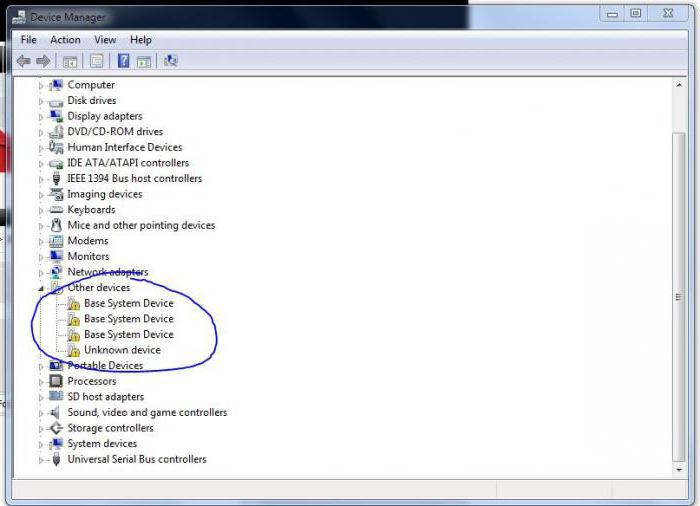
U nekim slučajevima može instalirati, kako ona misli, najprikladnijeg vozača, ali to ne daje nikakav učinak. Zato se nepoznati uređaj pojavljuje u "Upravitelju uređaja" sustava Windows 7, pa čak iu sistemskoj traci nakon pokušaja instalacije upravljačkog programa, pojavljuje se obavijest da uređaj koji je pronađen nije uspio instalirati kontrolni upravljački program, zbog čega neće raditi.
Nije teško shvatiti zašto se to događa. Jednostavno nema upravljačkog programa u bazi podataka. I čini se prilično sumnjivim da programeri sustava Windows mogu uključivati (čak i najkompletnije) upravljačke programe za apsolutno sve uređaje koji su danas poznati u distribucijskom paketu. Osim toga, neke specifične uređaje kao što su izmjenjivi USB-pogoni, memorijske kartice ili čak zvučne kartice ne podržavaju Microsoftove usluge. Čak i uz online pretraživanje, žalba se prvenstveno upućuje na poslužitelje korporacije-developer sustava, a ne na resurse proizvođača opreme.
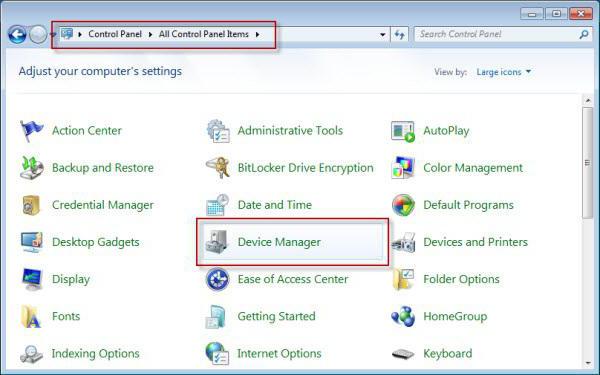
Kako otvoriti "Upravitelj uređaja" u sustavu Windows 7?
Sada nekoliko riječi o samoj upravi. Pitanje kako otvoriti "Upravitelj uređaja" u sustavu Windows 7 ima nekoliko rješenja.
Klasičan način je da ga nazovete iz "Control Panel", u kojem prilikom prikazivanja dijelova, radi pojednostavljivanja pretraživanja, trebate instalirati velike ili male ikone.
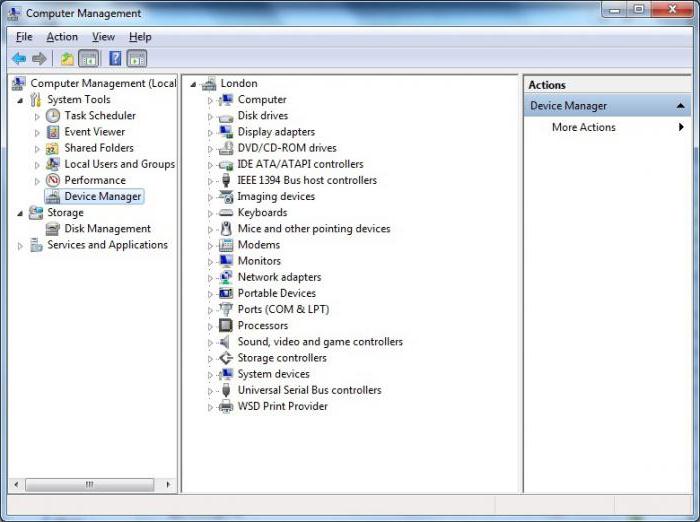
Također je lako pristupiti ovom alatu iz odjeljka za upravljanje (administraciju), koji se poziva preko PCM izbornika na ikoni računala.
Konačno, možete koristiti Run konzolu (Win + R), u kojoj je unesena naredba devmgmt.msc. U načelu, sve su metode prilično jednostavne, a način pozivanja kontrolnog alata može se prije pripisati isključivo pitanju preferencija.
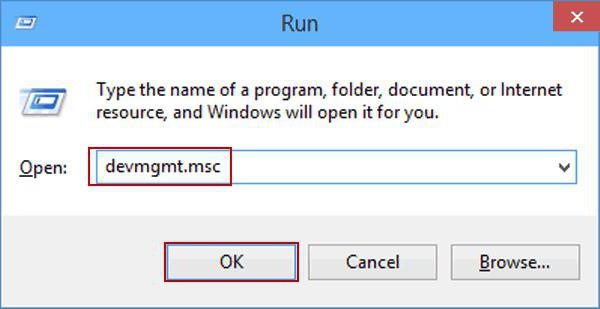
Kako prepoznati nepoznati ili neuspjeli uređaj?
Nepoznati uređaj u "Upravitelju uređaja" Windows 7 ili bilo koja druga modifikacija operativnog sustava može se čak i vizualno identificirati. Ova komponenta je označena žutom oznakom.
Međutim, možda se ne nalazi na popisu, pa će se za njegovo korištenje morati koristiti dodatna sredstva.
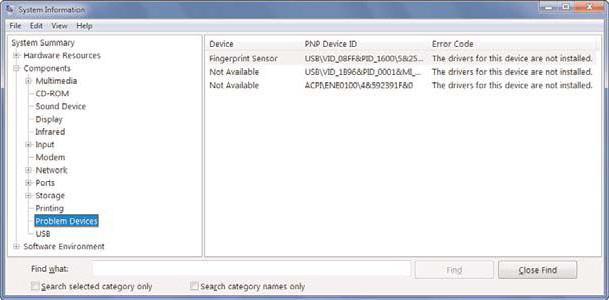
Osim toga, možete koristiti odjeljak s informacijama o sustavu (msinfo32), gdje odabirete prikaz uređaja s problemima. Ali obično takve radnje nisu potrebne i prikladne su samo u slučajevima kada se uređaj u "Upravitelju" uopće ne prikazuje (iako ovdje također nije moguće).
Kako prikazati skrivene uređaje
Skriveni uređaji u "Upravitelju uređaja" sustava Windows 7 mogu se vidjeti pozivajući se na odgovarajući izbornik prikaza na glavnoj ploči s vrha.
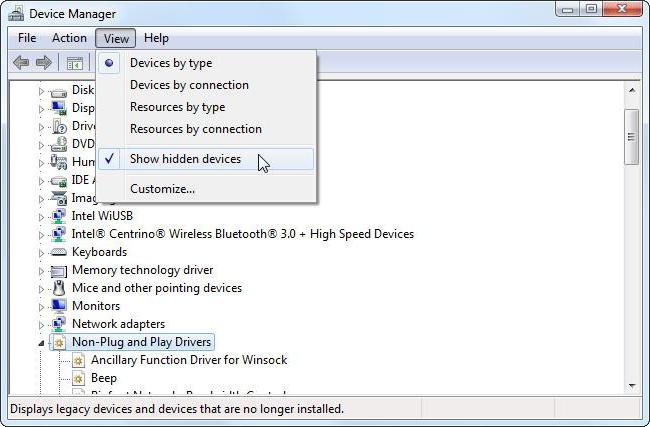
Pri otvaranju, linija prikaza takvih objekata je jednostavno aktivirana, nakon čega će se popis značajno povećati (na primjer, pojavit će se dio prijenosnog uređaja).
Nekoliko primjera kodova koji ukazuju na kvar uređaja.
Pogledajmo sada neke od najčešćih opisa pogrešaka hardvera ili virtualnih komponenti.
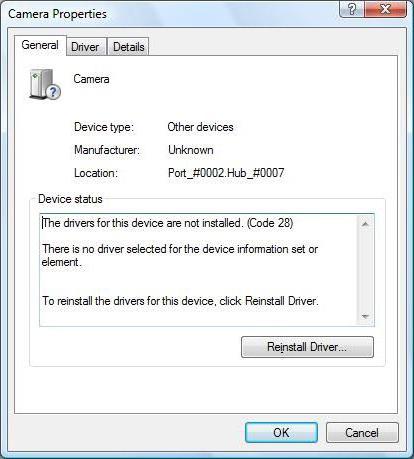
Prvo, trebate obratiti pozornost na nepoznati uređaj u "Device Manager" Windows 7 (kod 28), opis koji se može vidjeti u odjeljku svojstava. Pokazuje da uređaj jednostavno nema instalirane upravljačke programe ili sustav nije pronašao prethodno spremljene upravljačke programe.
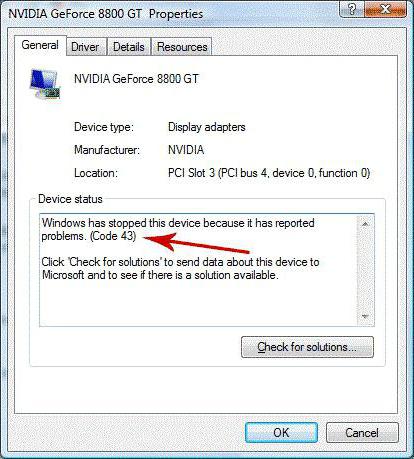
Ako pogledate nepoznati uređaj u Upravitelju uređaja sustava Windows 7 (kod 43), problem njegova prepoznavanja uglavnom se odnosi na USB pogone ili vanjski HDD. Prisutnost ovog koda označava probleme s vezom, kada matična ploča ne može pristupiti uređaju preko odgovarajućeg porta u slučaju kvarova ručke.
Metode pronalaženja i instaliranja upravljačkih programa
Pri opisivanju opcija za ispravljanje situacije počinjemo s uređajima koji imaju opis u obliku koda 43.
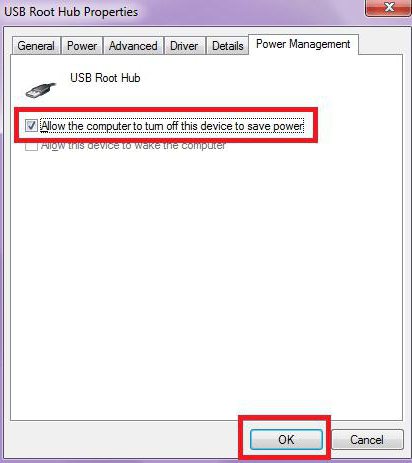
Bez govora o instaliranju ili ažuriranju upravljačkih programa, najučinkovitija metoda je zabrana rada USB root čvora kako bi se uštedjela energija. S uspostavljenom shemom niske potrošnje energije, to će dati trenutni učinak.
No, u većini slučajeva morat ćete ponovno instalirati ili ažurirati upravljačke programe. Ako postoji instalacijski disk s upravljačkim programima koji, u pravilu, dolazi s kupnjom računalnog uređaja ili neke vrste opreme, prilikom ponovne instalacije sustava, morate navesti ne automatsko pretraživanje, već instalaciju s određenog mjesta (optički medij, flash pogon ili mapa na računalu, ako je upravljački program spremljene na tvrdi disk). U ekstremnim slučajevima, možete koristiti automatsko pretraživanje upravljačkih programa na tvrdom disku.
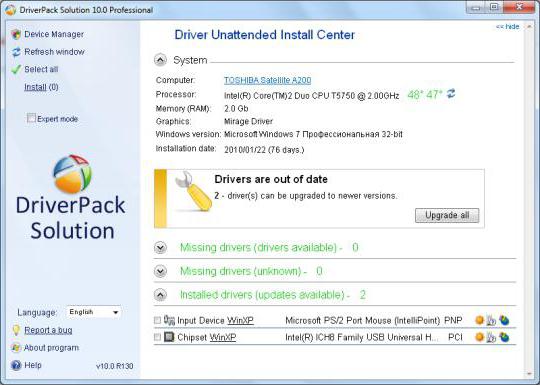
Jednako jednostavna metoda smatra se upotrebom automatiziranih uslužnih programa koji olakšavaju određivanje uređaja bilo koje vrste, preuzimaju upravljački program s interneta i resursa proizvođača hardvera, a zatim ga integriraju u sustav. (Rješenje za paket upravljačkih programa, Vozač Booster, itd.). Ova tehnika izgleda bolje.
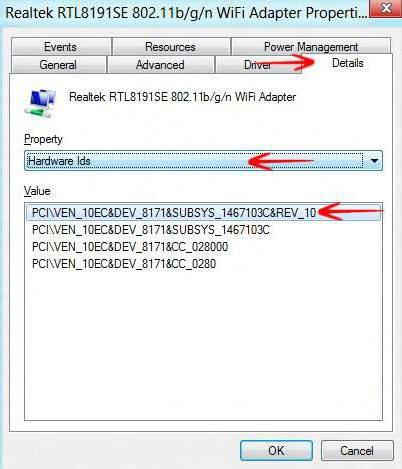
Ali ako takvih programa nema, možete preuzeti instalacijski program s Interneta i od sebe. Ali najprije morate otići na izbornik svojstava komponente problema i postaviti na zaslonu podatke o ID-u opreme, zatim odabrati najdulji kod s popisa koji sadrži VEN i DEV parametre i pretraživati internet točno te vrijednosti. Da biste to učinili, možete koristiti posebne web-lokacije ili izvor proizvođača (ako je poznat) ili normalno pretraživanje pomoću neke vrste usluge (Google, Yandex, itd.).
Nakon toga bit će potrebno samo preuzeti instalacijski program na računalo i sami instalirati upravljački program. To može biti izvršna datoteka u EXE formatu i objekt s INF ekstenzijom na kojem trebate koristiti PCM izbornik (ali za neke datoteke takve radnje nisu osigurane).
nalazi
Kao što možete vidjeti iz gore navedenog, problem neradnih ili neispravnih uređaja u bilo kojem Windows sustavu nije osobito problem. Glavna odluka da se ispravi situacija u većini slučajeva svodi se na pronalaženje i instaliranje odgovarajućeg upravljačkog programa. Kako to učiniti? Ovdje, kao što je gore spomenuto, najbolje je koristiti posebne programe trećih strana, a ne koristiti Microsoftovu bazu podataka. Što se tiče specifičnih (nestandardnih) uređaja, vrlo je moguće da takvi automatizirani programi neće moći pomoći. Stoga bi najbolje rješenje bilo tražiti upravljački pogon pomoću posebnih identifikatora.
Ako korisnik sigurno zna da je uređaj spojen, ali uopće nije otkriven, najprije morate provjeriti njegovu aktivaciju u postavkama BIOS-a. Ako ga nema, bit će potrebno potražiti uzroke kvarova u samoj komponenti (možda ne radi u početku, ima oštećenja ili tvorničke greške). Međutim, situacije mogu biti potpuno različite. Koji su jedini problemi s napajanjem "željezne" komponente, ako je predviđena za ispravno funkcioniranje.